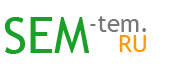Как отключить рекламу и всплывающие окна на сайтах и в браузерах
Редко появляющаяся, но доставляющая массу неприятностей проблема самопроизвольно открывающиеся новые сайты и сворачивающиеся окна в браузере. Почему же сворачиваются окна в браузере и открываются новые сайты?
Причин такой проблемы может быть несколько:
Наличие вирусов
При заражении компьютера «трояном» или «червём» такое поведение машины не редкость. Как бы Вы ни старались закрыть «размножающиеся» окна, они могут открываться безостановочно.
Решение:
- Отключите свой компьютер от интернета и включите сканирование дисков антивирусной программой (Eset, Anti Malware, Kaspersky, Doctor Web, Malwarebytes, Avast и др.).
- Предварительно попробуйте действие CTRL+ALT+ DELETE. Одновременное нажатие этих клавиш запустит Диспетчер задач. Попробуйте закрыть все окна через Диспетчер задач.
- Если это не поможет, остановите процесс ouc.exe. Это файл, часто тормозящий компьютер и вызывающий сворачивание окон.
- Установите расширение браузера Adblock или Adblock Plus для блокировки нежелательной рекламы
Наличие рекламного ПО (Нежелательное ПО, MalWare)
При установке программ часто устанавливается вредоносное рекламное ПО. Также установка такого ПО может быть следствием заражения вирусом, которые часто распространяют навязчивую рекламу. Решение:
- Найдите недавно установленные программы (после которых появились проблемы) и удалите их. Почистите реестр компьютера после их удаления.
- В случае, если Вы не хотите «сносить» нужные программы, возможно, добавившие рекламное ПО в Вашу систему, скачайте программу AdwCleaner. Эта утилита мощное «оружие» против всех рекламных вирусов. Тем не менее, запуская программу, будьте внимательны. Перед удалением найденного сканированием программы рекламного ПО проверьте, не удаляете ли вы случайно нужные файлы. После чистки компьютера AdwCleaner программа перезагрузит Вашу систему. Поэтому перед запуском утилиты сохраните все открытые файлы, иначе вы можете потерять данные.
Включенные расширения браузера
Откройте настройки браузера и найдите все запущенные расширения, удалив неизвестные и ненужные Вам. Напротив, включите расширения, блокирующие рекламу, например, AdBlock.
Рекламные, вредоносные сайты «поменяли» ярлык Вашего браузера (Яндекс, Google Chrome, Опера), либо установили свои, взломанные версии, заражённые рекламными вирусами. При запуске некоторых скачанных с интернета игр изменяются свойства ярлыков Вашего браузера (Яндекс, Google Chrome, Опера). В таком случае пользователя компьютера, заражённого вредоносным ПО, ждут неприятности уже включении компьютера.
Вместо привычной домашней страницы может открыться, например, браузерная игра или сайт с сомнительным содержанием. Пользователь «Хрома» увидит в свойствах ярлыка вместо нужного C:/Users/OLGA/AppData/Local/Google/Chrome/Application/chrome.exe нечто подобное C:/Users/OLGA/AppData/Local/Google/Chrome/Application/chrome.exe http://vellisa.ru//.
То есть, после расширения exe будет добавлен вредоносный сайт, заменяющий Вашу домашнюю страницу. Решение: Поменяйте «свойства» ярлыка вашего браузера. Вам нужно будет избавиться от ненужного расширения после exe.
Если удаление «мусорного расширения» из «свойств» ярлыка не помогает. Зайдите в папку, содержащую исполнительный файл запуска браузера и поменяйте его название там.
Либо удалите старую версию и установите новую с официального сайта Yandex, Google, Mozilla или Opera. Некоторым пользователям процедура может показаться сложной. В этом случае проще всего будет восстановить систему, выбрав датой восстановления день, когда проблемы не существовало.